Дистанційне управління маршрутизатором TP-Link (через Інтернет)
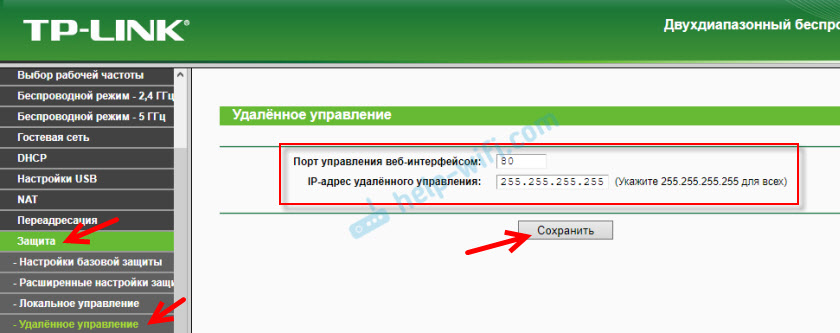
- 3750
- 132
- Orville Zboncak DVM
Дистанційне управління маршрутизатором TP-Link (через Інтернет)
Ви можете керувати маршрутизатором TP-Link не лише, підключившись безпосередньо до самого маршрутизатора через кабель або за допомогою Wi-Fi, але і через Інтернет. Це означає, що ви можете отримати доступ до налаштувань маршрутизатора. Навіть якщо ваш маршрутизатор вдома, а ви перебуваєте в іншому місті чи в іншій країні. Нам потрібен лише доступ до Інтернету. Вам також потрібно заздалегідь підготувати маршрутизатор TP-Link для дистанційного керування. Як це зробити? Подивіться цю інструкцію, тепер я все покажу. Чому це взагалі потрібно? Існують різні ситуації, і іноді необхідно мати можливість віддалено змінити налаштування маршрутизатора, контрольні підключені пристрої, перезавантажити маршрутизатор тощо. D.
Ви можете отримати віддалений доступ до маршрутизатора TP-Link двома способами:
- Через хмарний сервіс TP-link ідентифікатор. Це дуже простий спосіб, який працює незалежно від того, що у вас є, яка зовнішня IP -адреса видає Інтернет -провайдера та T. D. З'єднання відбувається через хмарну службу компанії TP-Link. Ви можете керувати телефоном або планшетом через додаток TP-Link Tether. Якщо вам потрібен доступ через браузер (з комп'ютера та t. D.), ви можете отримати унікальну адресу для свого маршрутизатора (використовуючи TP-Link DNS). І використовуйте цю адресу для доступу до веб -інтерфейсу маршрутизатора з будь -якого пристрою, де ви знаходитесь. Єдиний негатив: Не всі маршрутизатори підтримують хмарні функції. Буде правильніше сказати, що так, момент лише декілька нових (і зазвичай дорогих) маршрутизаторів підтримує хмару "TP-Link" (Archer C8 V3, Archer C9 V3 і V4, Archer C3150 V2 і T. D.). Найкращий спосіб перевірити -перейти до налаштувань і перевірити, чи є там розділ "хмарна TP -посилання".
- Через зовнішню IP -адресу (або DDNS). Маршрутизатор отримує зовнішню IP -адресу від постачальника. Я думаю, що ми можемо сказати, що це унікальна адреса маршрутизатора в Інтернеті. Використовуючи цю адресу, ви можете перейти до налаштувань маршрутизатора TP-Link через Інтернет. Цей метод працює майже на всіх маршрутизаторах. Але там є кілька важливих моментів. Постачальник повинен дати вам білі, а не сіру зовнішню IP -адресу (докладніше про це буде обговорено далі у статті). Ну, бажано, щоб зовнішня IP -адреса є статичною (не змінюється). Але якщо у вас навіть є динамічна (але біла) зовнішня IP -адреса, то ви можете налаштувати DDNS і все спрацює.
По -перше, ми розглянемо більш універсальний спосіб, який підходить майже для всіх (другий метод, про який я писав вище). І тоді я покажу, як налаштувати віддалений доступ до маршрутизатора TP-Link через їх фірмову хмарну послугу. Якщо вам пощастить, і ваш маршрутизатор підтримує цю функцію.
Доступ до налаштувань маршрутизатора TP-Link через Інтернет (через IP або DDNS)
Щоб зрозуміти, як це все працює, і швидко налаштувати все, спершу потрібно з’ясувати, яка IP -адреса дає маршрутизатору вашому Інтернет -провайдеру. Білий, або сірий. Статичний або динамічний. І якщо проблема з динамічною IP -адресою вирішується налаштуванням DDNS, то КОГДА ПРОВАВАДРАВРАВНОГО ВІД.
У статті DDNS (Dynamic DNS) на маршрутизаторі: що це таке, як він працює і як його більш детально розповісти про це, і детально показав, як дізнатися, біла або сіра IP -адреса видає Інтернет -провайдер. Якщо ви не знаєте, яку адресу видає ваш постачальник, то перейдіть за посиланням вище та визначте.
Тоді ми діємо залежно від результатів:
- Якщо у вас сіра зовнішня IP -адреса (Ця IP -адреса, яка в налаштуваннях маршрутизатора не сходяться з тим, що відображається на сайті 2ip.ru), тоді Є лише одне рішення - Замовте послугу "статична IP -адреса" у свого постачальника. Якщо така послуга доступна. Зазвичай ця послуга виплачується.
- Якщо у вас біла зовнішня IP -адреса, і вона динамічна, Тоді все буде працювати відповідно до наведених нижче інструкцій. Але налаштування будуть недоступними, коли постачальник видає ще одну IP -адресу, оскільки вона динамічна. Рішення: Встановіть налаштування DDNS на маршрутизаторі TP-Link або замовте статичну IP-адресу від постачальника.
- Якщо зовнішня IP -адреса є статичною (і, відповідно, білий). У цьому випадку все добре. Дотримуйтесь інструкцій нижче.
Відкрийте налаштування маршрутизатора TP-Link та перейдіть до розділу "Захист" - "Віддалене управління". Нам потрібно дозволити віддалений доступ до маршрутизатора.
Ми не змінюємо порт, і в полі "IP -адреса пульта дистанційного керування" вам потрібно призначити зовнішню IP -адресу пристрою, для якого пульт доступу до параметрів маршрутизатора буде дозволено. Або дозволити доступ до всіх пристроїв.
- 0.0.0.0 - Віддалений доступ до маршрутизатора заборонено.
- 255.255.255.255 - Загальний доступ доступний для всіх пристроїв (з різними адресами).
- Конкретна IP -адреса. Приклад: На роботі наш комп'ютер (з якого ми будемо віддалено керувати маршрутизатором) має статичну зовнішню IP -адресу (наприклад, 158.12.63.89). Ми прописуємо цю адресу у "IP -адресі дистанційного керування", а подальший дистанційний доступ до маршрутизатора буде доступний лише для пристроїв з IP -адресою 158.12.63.89.
Якщо ви не знаєте постійної IP -адреси пристрою, з якого ви будете віддалено керувати маршрутизатором (або він постійно змінюється), або ви перейдете з різних пристроїв, а потім запишіть 255.255.255.255.
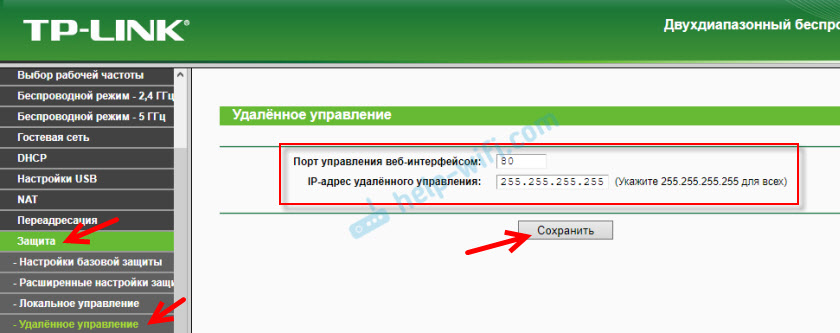
Не забудьте зберегти налаштування за допомогою кнопки "Зберегти".
На маршрутизаторах з новою панеллю управління (яка синя), вам потрібно перейти до розділу "Системні інструменти" - "Адміністрація". Там, крім IP -адреси (з якої ви можете перейти до маршрутизатора через Інтернет), ви також можете призначити MAC -адресу певного пристрою. Необхідно також поставити галочку біля "увімкнення" та зберегти налаштування. Порожнє поле "IP/MAC -адреса" означає, що доступ буде відкритий для всіх пристроїв.
Порожнє поле "IP/MAC -адреса" означає, що доступ буде відкритий для всіх пристроїв.
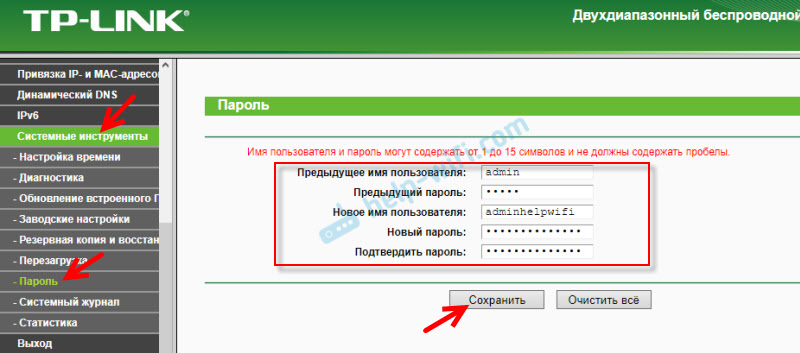
Більше інформації у статті: Як змінити пароль з адміністратором на інший на маршрутизаторі.
Щоб відкрити налаштування маршрутизатора TP-Link через Інтернет з будь-якого пристрою, просто дізнайтеся свою IP-адресу WAN (яку постачальник дав цей маршрутизатор). Його можна переглянути на головній сторінці веб -інтерфейсу маршрутизатора на сайті 2ip.RU, тощо. D.
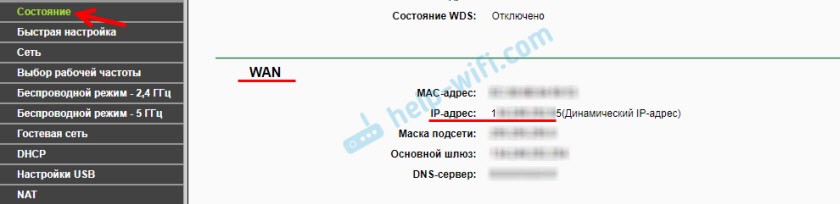
Вам потрібно перейти на цю адресу в будь -якому Bruzer та з будь -якого пристрою, який підключений до Інтернету (за умови, що в налаштуваннях віддаленого доступу ви дозволяли доступ до етапів). Якщо це не працює, тоді наберіть цю адресу через http: // і в кінці додайте порт (80, якщо ви не змінилися) через товсту кишку. Це вийде щось подібне http: // 188.69.89.45:80
Вам потрібно вказати вхід та пароль адміністратора маршрутизатора. Тоді ми отримуємо доступ до веб -інтерфейсу.
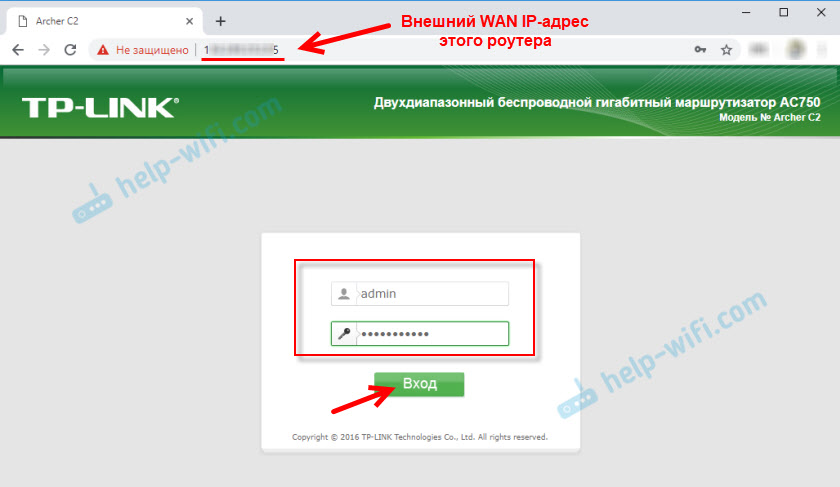
Дозвольте мені нагадати, що якщо маршрутизатор отримає динамічну IP -адресу від постачальника (тобто постачальник не був призначений до договору постачальника (або адреси вашого будинку, квартири), тоді він може змінитися. Відповідно, після зсуву IP -адреси доступу до маршрутизатора за старою адресою більше не буде. Це можна вирішити, встановивши функцію "Динамічний DNS".
Після налаштування ви отримаєте постійну Інтернет -адресу, яку можна використовувати для введення налаштувань маршрутизатора через Інтернет. Ця адреса також може бути використана для віддаленого доступу до FTP -сервера.
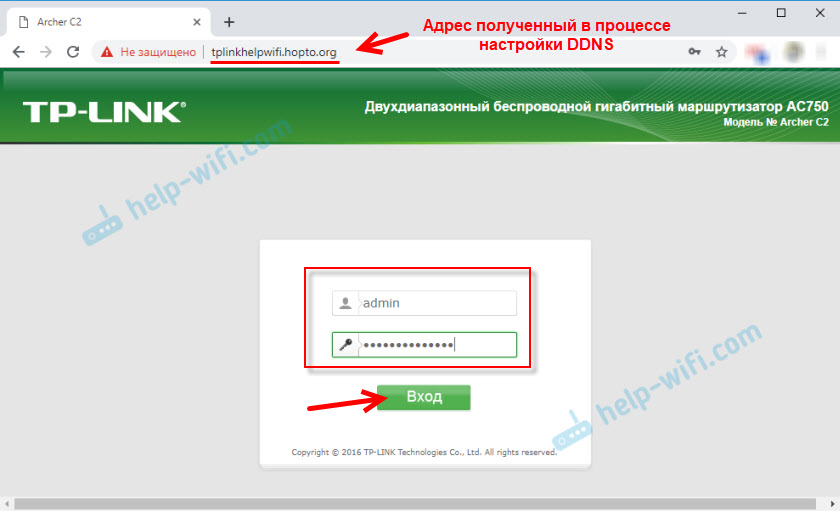
Рішення з прямим доступом за IP -адресою та чудово працює через DDNS. Я перевірив все на своєму маршрутизаторі. Налаштування не так багато, але все це трохи розгублено. Особливо важко розібратися з цими IP -адресами. Якщо ви стикаєтесь з якоюсь проблемою, детально опишіть її в коментарях. Я спробую запропонувати рішення. І не забувайте, що ваш Інтернет -провайдер також має службу підтримки.
Дистанційне управління через хмарну службу (ID TP-Link) та додаток Tether
Спочатку вам потрібно відкрити налаштування маршрутизатора та перейти до розділу "Основні налаштування" - "TP-Link Cloud". Там вам потрібно зайти на сайт tplinkclod.com (натисніть кнопку "Зареєструйтесь зараз") та зареєструйте собі обліковий запис. Обов’язково збережіть пошту та пароль, які ви вказуєте під час реєстрації.
У тому ж розділі "TP-Link", у налаштуваннях маршрутизатора вам потрібно ввести свій обліковий запис TP-Link Cloud. Щоб маршрутизатор був доданий до вашого облікового запису.
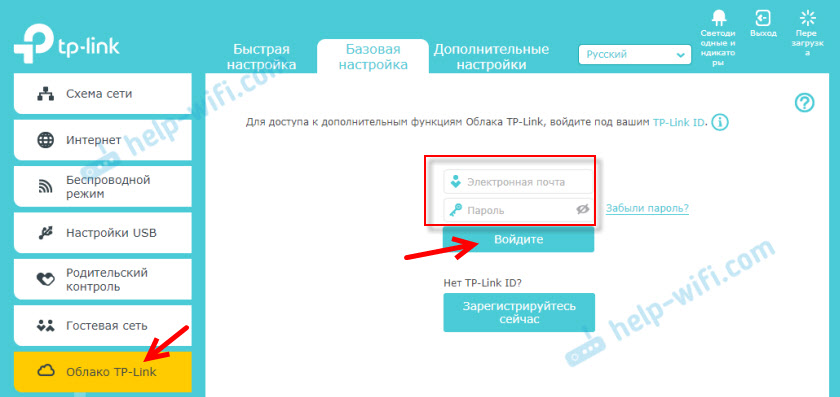
Ось як виглядають налаштування після введення вашого облікового запису та вкладення маршрутизатора.

Ви можете розв’язати рахунок. Або прив’язати інші, або кілька рахунків (для загального віддаленого доступу до маршрутизатора).
Далі перейдіть до розділу "Додаткові налаштування" - "Мережа" - "Динамічний DNS" та зареєструйтесь на маршрутизатор постійну адресу в службі DNS TP -Link DNS.
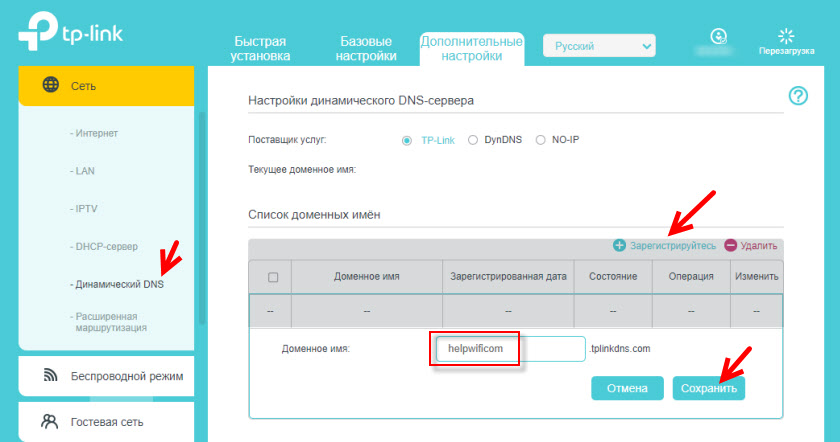
Важливий! Не забудьте включити віддалений доступ до розділу "Адміністрація". На початку статті я говорив про це більш докладно.
Зареєстрована вище адреса може використовуватися для доступу до маршрутизатора з будь -якого пристрою через Інтернет.
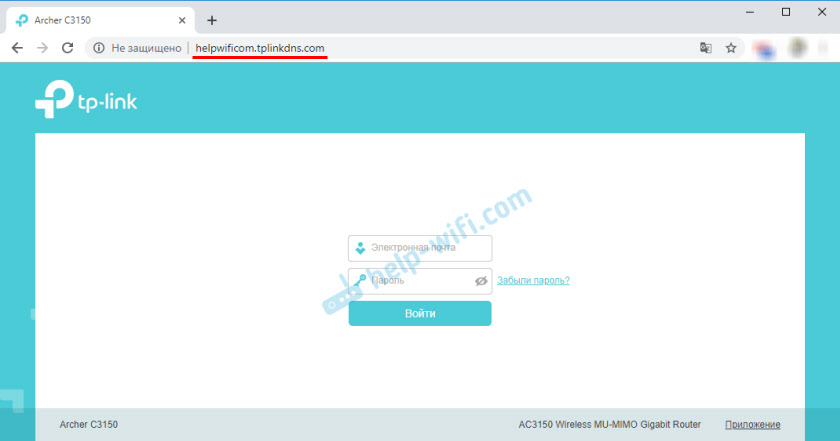
Введіть адресу електронної пошти та пароль, що було вказано під час реєстрації облікового запису на веб-сайті TP-Link Cloud та отримайте повний доступ до веб-інтерфейсу маршрутизатора.
Додаток Tether
Встановіть додаток TP-Link Tether на свій телефон або планшет, про який я говорив у цій статті. З ним ви можете керувати великою кількістю різних моделей маршрутизаторів від TP-Link. Але лише в локальній мережі (коли ваш пристрій підключений до маршрутизатора).
Але, якщо ваш маршрутизатор підтримує хмарну функцію "TP-Link", і ви вже прив’язали маршрутизатор до вашого облікового запису, як я показав вище, тоді достатньо, щоб ввести свій обліковий запис TP-Link у програмі Tether.

У списку пристроїв маршрутизатор відображатиметься як "хмарний пристрій". І ми зможемо керувати цим маршрутизатором навіть тоді, коли телефон підключений до Інтернету через мобільну мережу або через мережу Wi-Fi в іншому місці.
- « Як розповсюджувати Wi-Fi через командний рядок Windows? Команди розподілу Wi-Fi з ноутбука та комп'ютера
- Налаштування DDNS (DNS Dynamic) на маршрутизаторі TP-Link »

